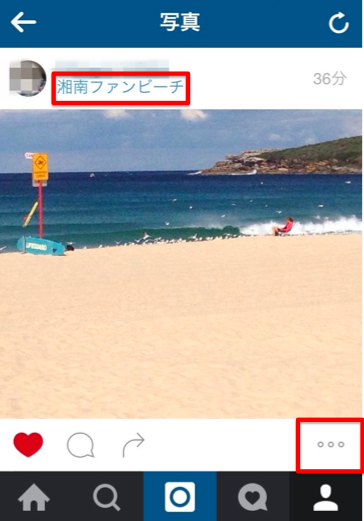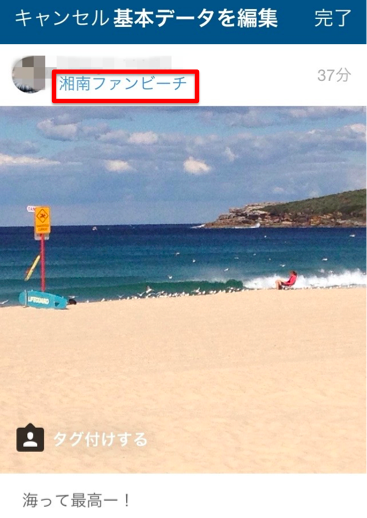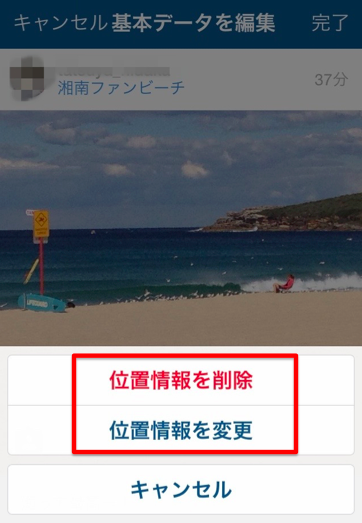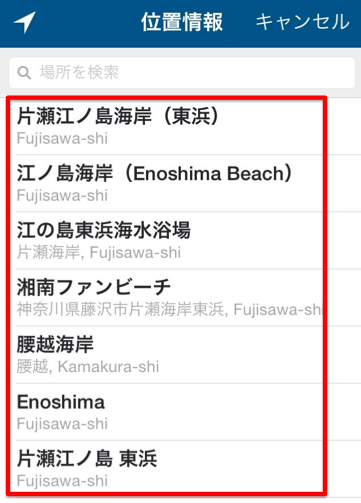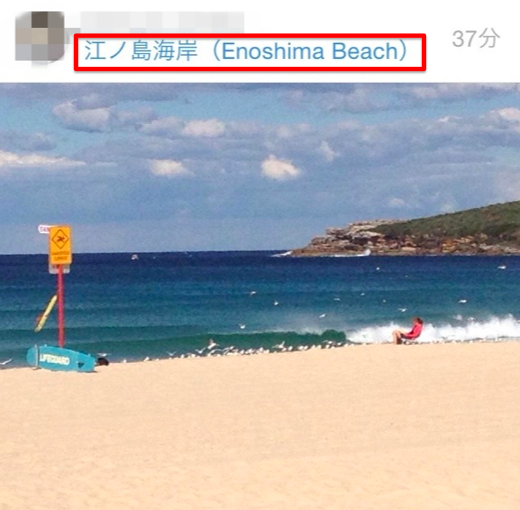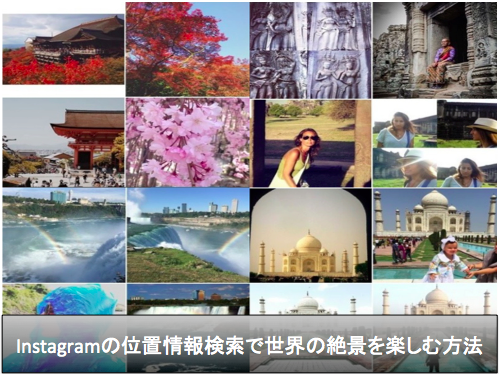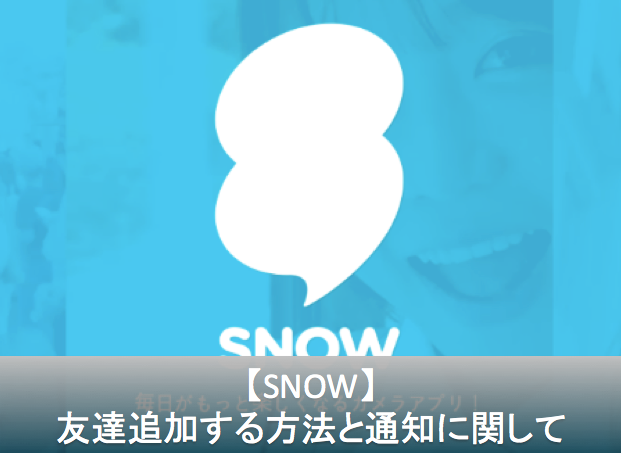〈記事内に広告プロモーションを含む場合があります〉
どうも『ペコ』です。
今回のテーマは
『Instagramの投稿で位置情報バレない為の修正・削除方法』
についてご紹介します。
インスタグラムは主に写真の投稿がメインかと思いますが
この写真の投稿でしっかり設定を行っていないと
あなたの行動範囲がみんなにバレバレなんです。
ましてや自宅でよく写真を投稿しているあなた!!
あなたの自宅がみんなどこにあるのか
バラしている・教えていますよ。
特に一人暮らしの女性なんか気をつけてくださいね。
まじで。。。
今から設定しても遅くないので
今すぐにインスタグラムで位置情報を修正し削除する方法を確認!
目次
インスタグラムで位置情報の仕組みを理解する

インスタグラムで写真をアップすると
位置情報まで一緒に設定できる仕組みになっています。
ちょっと脱線しますが
スマホで撮影した写真にはExifという情報が一緒に付いてきます。
Exifとは簡単に説明すると撮影日や撮影情報などの情報が
写真ごとに付属する情報のことです。
Exifでどのようような情報が付与されているのか
確認できるサイトもあるぐらいです!
よかったらこちらからExifの情報を確認出来ますよ。
写真をアップする前には少し気をつけておきましょうね。
安心してInstagramは自動でExifを削除してくれてるよ。
インスタグラムではExifを写真アップ時に自動で
削除してくれるのですが・・
インスタグラム内に位置情報を任意で共有する機能が存在。
Instagramの位置情報ですが
好きな所を自分で編集することも可能なのですが・・・
逆なにも設定していないと
投稿された場所が位置情報として表示されます。
例えば自宅からいつも投稿すると
投稿先が全て同じ場所・自宅周辺に自動で設定される!
ということになります。
直接的に相手に自分の位置情報を伝えてないかもしれませんが
いつも同じ位置情報から写真がアップされると
すぐに自宅だと感が鋭くなくてもわかるはずです。
インスタグラムは特に女性に人気ですが
女性の方は自分の身を守る為にも
容易に自分の自宅を教えないようにしましょうね。
今すぐ投稿済みの位置情報を確認し
修正・削除を行いましょう。
Instagramで投稿後に位置情報を修正する方法
まずは編集したい投稿を
ホーム画面から選択してください。
編集したい画面が表示されたら『・・・』を選択しましょう。
上の赤枠で囲まれているように
位置情報が『湘南ファンビーチ』になっている事が
確認できますね。
これがあなたの投稿した位置情報になります。
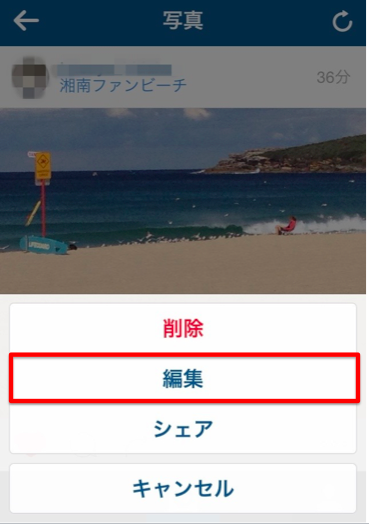
お次は『編集』を選択しましょう。
『湘南ファンビーチ』の位置情報が表示されているところ
をポチッと選択しましょう。
ここで位置情報を変更・位置情報を削除
することが出来ます。
今回は位置情報の変更ですの『変更』を選択しましょう。
ここで編集する位置情報を選択することが可能です。
検索画面から好きな位置情報を検索して
新しく設定する事も可能です。
今回は『江ノ島海岸』に選択し設定してみました。
このように位置情報は写真に関係なく好きな所に設定することが出来ますよ。
Instagramで投稿後に位置情報を削除する方法
右下の『ホーム』を選択しましょう。
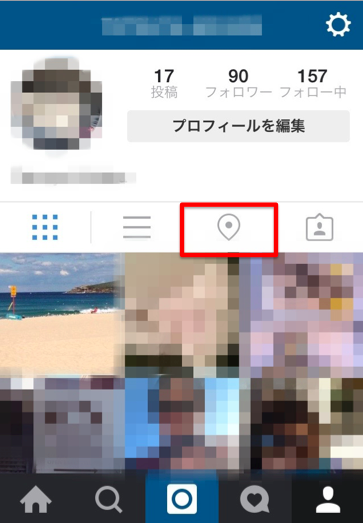
ホーム画面へ進んだら
赤枠に囲まれている『マップ』を選択しましょう。
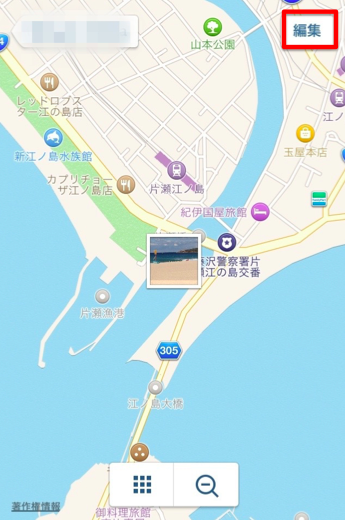
地図の上に写真が写っていますね。
あなたの位置情報がバレバレですね〜!
これを削除していきますよ。
右上の『編集』を選択していきます。
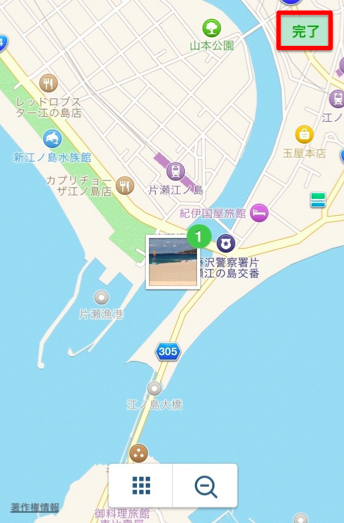
写真の上に『1』が表示されています。
これはこの写真が削除される為に選択されている証拠です。
一度に何枚も削除できますので
消したい写真をいくらでも選択していきましょう。
削除した写真の選択が決まったら右上の『完了』をポチッと!
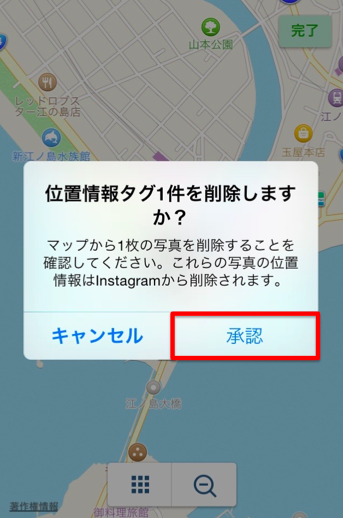
再度、確認がありますので
ここで『承認』を押すと・・・・・
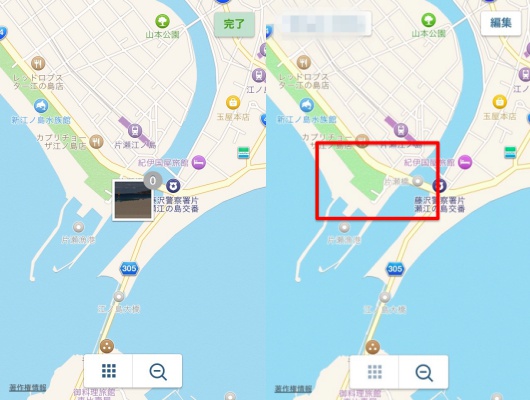
こんな感じで位置情報が削除され
地図上から投稿した写真がなくなりました。
これであなたの位置情報が削除され
友達にあなたの行動範囲のプライバシーを守ることが出来ました。
まとめ
SNS全体を通してすっごい便利だし
遠く離れた友達の近況なんかもすぐにわかりますが、
便利だからこそ起きてしまう
プライバシーの漏洩!!
自分の意思で使用している以上
自分のプライバシーは自分で守っていきましょう。
これなんかは逆にSNSがなければ
見つけ出すことも出来ないですから
なんとも言えないですね。